
เนื้อหา
นักเล่นเกมบางคนอาจประสบกับความผิดพลาดเป็นครั้งคราว หากคอนโซล Nintendo Switch ของคุณไม่ตอบสนองหรือหยุดทำงานอาจเป็นเพราะข้อผิดพลาดเล็กน้อยของแอพหรือความผิดพลาดของซอฟต์แวร์ ในบางครั้งความผิดปกติของฮาร์ดแวร์อาจเกิดขึ้นได้เช่นเมื่อแบตเตอรี่เสียหายหรือมีปัญหาเมนบอร์ดที่ไม่รู้จัก
ในกรณีเหล่านี้ส่วนใหญ่สาเหตุของปัญหาเล็กน้อยและแก้ไขได้ง่าย หากสวิตช์ของคุณไม่ตอบสนองโดยไม่มีเหตุผลที่ชัดเจนก็ไม่จำเป็นต้องตื่นตระหนกเพราะน่าจะเป็นปัญหาเล็กน้อย
มีวิธีแก้ปัญหาที่เป็นไปได้สามวิธีที่คุณสามารถลองใช้ได้หาก Nintendo Switch ของคุณหยุดนิ่ง สิ่งแรกคือเพื่อให้แน่ใจว่าคุณชาร์จอุปกรณ์และมีระดับแบตเตอรี่มากกว่า 50% เพื่อให้แน่ใจว่าอุปกรณ์มีพลังงานแบตเตอรี่เพียงพอก่อนที่คุณจะรีสตาร์ท บางครั้งแบตเตอรี่ที่ทำงานผิดปกติอาจล้มเหลวในการเริ่มต้นระบบเมื่อแบตเตอรี่ถึงระดับต่ำที่กำหนด
วิธีแก้ไขปัญหาต่อไปที่คุณสามารถลองได้คือการรีบูตคอนโซล Switch เพื่อรีเฟรชระบบ โดยปกติจะมีประสิทธิภาพในการแก้ไขข้อบกพร่องเกี่ยวกับพลังงานที่อาจเกิดขึ้นหลังจากปล่อยให้อุปกรณ์ทำงานเป็นเวลานาน
สุดท้ายคุณสามารถลองฮาร์ดรีเซ็ตหรือที่เรียกว่าการรีเซ็ตเป็นค่าเริ่มต้นจากโรงงาน การดำเนินการนี้จะลบข้อมูลออกจากคอนโซลและที่สำคัญกว่านั้นคือคืนค่าการตั้งค่าซอฟต์แวร์เป็นค่าเริ่มต้น หากสาเหตุของปัญหาเกี่ยวข้องกับซอฟต์แวร์การรีเซ็ตเป็นค่าเริ่มต้นจากโรงงานอย่างรวดเร็วน่าจะช่วยได้
การแก้ไขปัญหา Nintendo Switch ที่ค้างหรือไม่ตอบสนอง
เวลาที่ต้องการ: 10 นาที
หากสวิตช์ของคุณพบข้อบกพร่องในทันทีคุณสามารถลองวิธีแก้ไขปัญหาเหล่านี้เพื่อแก้ไข:
- ตรวจสอบระดับแบตเตอรี่
ชาร์จคอนโซลของคุณประมาณ 30 นาทีเพื่อให้แน่ใจว่ามีพลังงานแบตเตอรี่เพียงพอ คุณยังสามารถลองตรวจสอบปัญหาในขณะที่คอนโซลเสียบอยู่กับที่ชาร์จ ตรวจสอบให้แน่ใจว่าคุณใช้ที่ชาร์จ Nintendo ที่ใช้งานได้ดีหรือเป็นทางการ

- ลองทำการรีบูตแบบบังคับ
คอนโซลของคุณอาจพบข้อผิดพลาดที่ไม่สามารถแก้ไขได้ด้วยตัวเอง ซึ่งมักจะส่งผลให้ระบบไม่ตอบสนอง ทำการรีเซ็ตแบบบังคับในขณะที่คอนโซลเชื่อมต่อกับอุปกรณ์ชาร์จเพื่อแก้ไข กดปุ่มเปิด / ปิดค้างไว้ นานถึง 15 วินาทีเพื่อรีเซ็ตอุปกรณ์ หลังจากกดปุ่มเปิดปิดเป็นเวลา 15 วินาทีให้ปล่อยและรอสักครู่ก่อนที่จะเปิดเครื่องตามปกติอีกครั้งในที่สุด

- คืนค่าการตั้งค่าซอฟต์แวร์กลับเป็นค่าเริ่มต้น (รีเซ็ตเป็นค่าเริ่มต้นจากโรงงาน)
นี่เป็นวิธีแก้ปัญหาที่รุนแรงกว่า แต่คุณควรพิจารณาทำการรีเซ็ตเป็นค่าเริ่มต้นจากโรงงานหากคอนโซลยังไม่ตอบสนอง
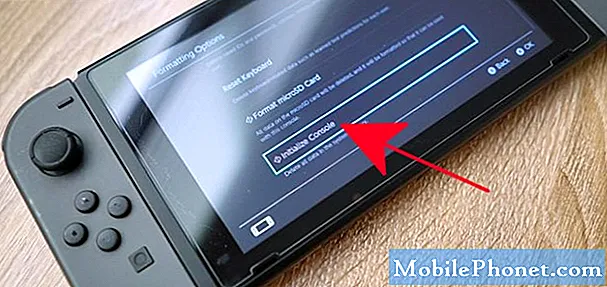
การอ่านที่แนะนำ:
- วิธีการรีเซ็ตฮาร์ดบน Nintendo Switch (รีเซ็ตเป็นค่าจากโรงงาน)
- วิธีง่ายๆในการแก้ไข Nintendo Switch ไม่ชาร์จ
- วิธีแก้ไขคอนโซล PS4 (PlayStation 4) ไม่เปิด
- วิธีแก้ไข (PlayStation 4) คอนโทรลเลอร์ PS4 กะพริบสีน้ำเงิน
ขอความช่วยเหลือจากเรา
มีปัญหากับโทรศัพท์ของคุณ? อย่าลังเลที่จะติดต่อเราโดยใช้แบบฟอร์มนี้เราจะพยายามช่วย นอกจากนี้เรายังสร้างวิดีโอสำหรับผู้ที่ต้องการทำตามคำแนะนำด้วยภาพ เยี่ยมชมช่อง Youtube TheDroidGuy ของเราเพื่อแก้ไขปัญหา


